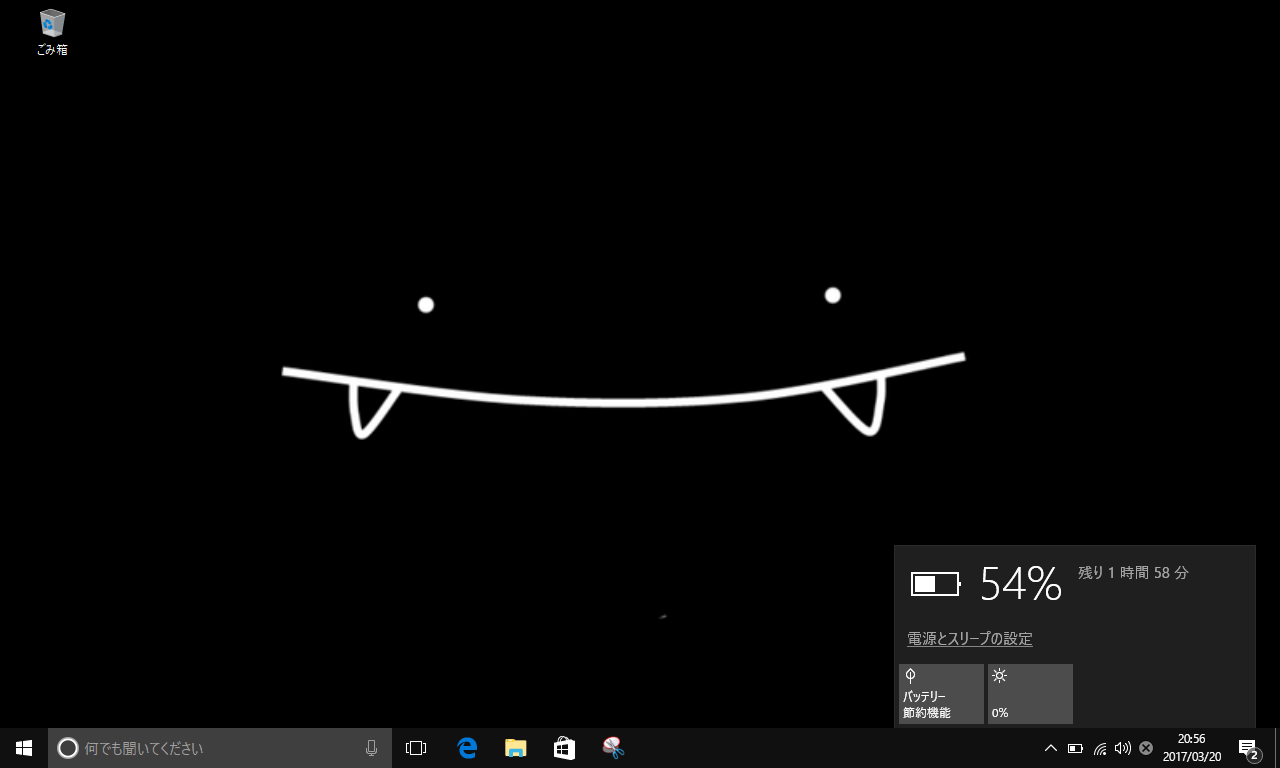次は電源オンして使ってみた使用感を紹介します。
結論を先に言うと、きちんと設定をしないと使いにくいPCです。それと多少の慣れが必要になります。
そろそろ老眼かな・・・と思っている方もあきらめないでください。設定によっては割と使えます。
とりあえず電源オン
初起動だけ時間がかかります、少し気長に待ちましょう。windowsの初期設定を済ませて使える状態になります。
液晶のザラツキが気になりますが、個人的には大丈夫です。人によっては嫌いかもしれないので気を付けてください。
日頃からアンチグレア(非光沢)の液晶を使っている人は多分余裕です。
傷がつくと後で後悔するので、保護フィルムを買っておいたほうが良いかもしれません。おすすめはこちらです。
ポインタやキーボードの使用感
ポインタとして、キーボード中央に光学式フィンガーマウスを搭載しています。
光学式フィンガーマウスは簡単に説明すると、普通の光学式マウスを裏返してセンサの部分を撫でて操作しているような感じです。
はっきり言って使いづらく、下にあるボタンとの位置関係が悪いのか、その部分は全体的に良くない出来になっています。
ボタンは薄っぺらい上に固く、ポインタ操作はいちいち指を置きなおさなくては操作できません。これらが許容できるかが一番の問題だと思います。
というか、マウスを使えばこの問題はないも同然です。Bluetoothを搭載しているので、無線マウスが捗ります。
Bluetoothマウスも安いのでぜひ検討してみてください。
バッテリー持ちは大満足
Wi-FiやBluetoothなどをフルに使って液晶の明るさは50%程度と、あまりバッテリにやさしくない使い方をしてみましたが、だいたい4時間30分使えました。
移動時間に使うには最強のバッテリ持ちではないでしょうか。
自分は1日の移動時間が合計4時間越えの時があるので、今使っている15インチのノートPCが2時間しか持たないことを考えると、ポータブックは神のような存在です。
まぁ、基本的にブラウザしか使ってないのでこのような結果になったのかもしれません。当たり前ですが、動画再生とかするともっと短くなります。
USBやSDで容量拡張できる
長さの短いUSBやSDのアダプターで容量を補うことができます。自分は、64GBの短いUSBを常に挿入して使うことにしました。
このポータブックはデザインが優れていて、短いUSBや小さい無線のアダプタなどを刺しながら、カバーを閉じて使用することができるのです。
ちなみに、写真中のUSBメモリはこれ↓
またSDアダプタは、下のものがジャストで合うようになっています。
Apple製品用のアダプタですが、この製品用に作られたかのようにポータブックにも合うみたいです。
自分は同じようなものをAliexpressから購入しましたが、中国通販は怖い!と言う方はAmazonでどうぞ。
長くなりましたが、使い方によっては超便利なモバイルPCです。
昔のネットブックとかで良くあったモタツキもなく、割とキビキビ動いてくれています。
キーボードがパカパカするなんてウケ狙いのようですが、触ってみるとまともで普通にビジネス使える良いヤツです。
少しでも気になっている人は、買うなら値段が下がって在庫がある今のうち!ガジェットやツールは気になった時が買い時ですから。
もう少し使ってみて、キーボードが取れた!とか大きなことがあればまた記事にしたいと思います。ないことを祈りましょう。